1、设置Windows10系统电脑不会每次开机都进行磁盘扫描的方法方法一:检测磁盘并进行磁盘碎片整理。步骤:右键点击系统桌面左下角的【开始】,在开始菜单中点击【命令提示符(管理员)】,打开管理员命令提示符窗口;

2、复制chkdsk x: /f命令,在打开的管理员命令提示符窗口,右键点击空白处,将chkds氯短赤亻k x: /f粘贴到窗口中;注意:chkdsk x: /f命令中的 x 表示磁盘符号,如我们需要整理的是E:\磁盘,则命令为:chkdsk E: /f;

3、chkd衡痕贤伎sk E: /f命令粘贴到命令提示符窗口中后,回车,立即进行E:\扫描,扫描经过了三个阶段:阶段1-检查基本文件系统结构...,动先铀弥阶段2-检查文件名链接...,阶段3-检查安全描述符...,最后结论为:Windows 已扫描文件系统并且没有发现问题,无需采取进一步操作。
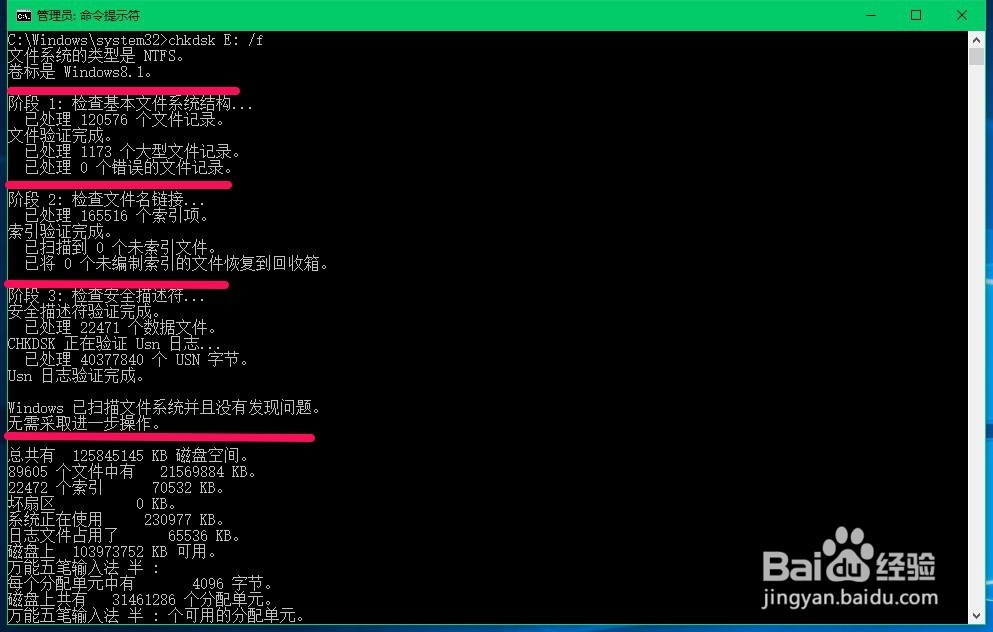
4、如果发现存在问题,则会启动【磁盘碎片整理】,对E:\磁盘进行碎片整理,便可以消除开机时的磁盘扫描。我们也可以进入资源管理器,右键点击磁盘E:\ -【属性】-【工具】-【优化】来进行磁盘碎片整理。
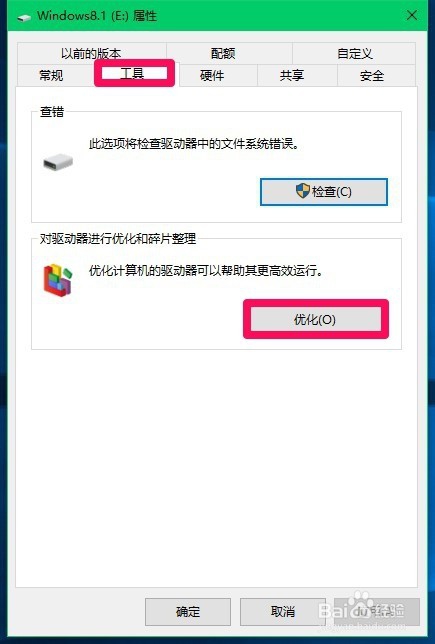

5、方法二:修改注册表编辑器。复制下面的内容到记事本中:缇吾怩舭———————————————————————————斑从腧笮—————Windows Registry Editor Version 5.00[HKEY_LOCAL_MACHINE\SYSTEM\CurrentControlSet\Control\Session Manager]"BootExecute"=hex(7):61,00,75,00,74,00,6f,00,63,00,68,00,65,00,63,00,6b,00,20,\ 00,61,00,75,00,74,00,6f,00,63,00,68,00,6b,00,20,00,2a,00,00,00,00,00————————————————————————————————

6、点击记事本窗口左上角的【文件】,在下拉菜单中点击【另存为】;
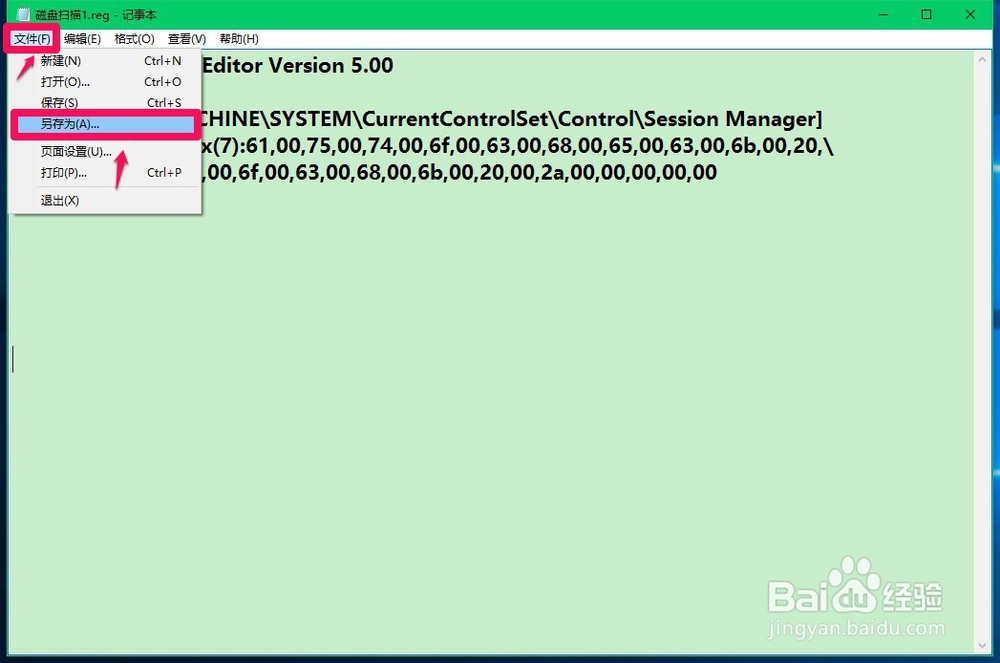
7、在打开的另存为窗口,点击:桌面(Desktop),在文件名(N)栏中输入磁盘扫描.reg,再点击:保存;
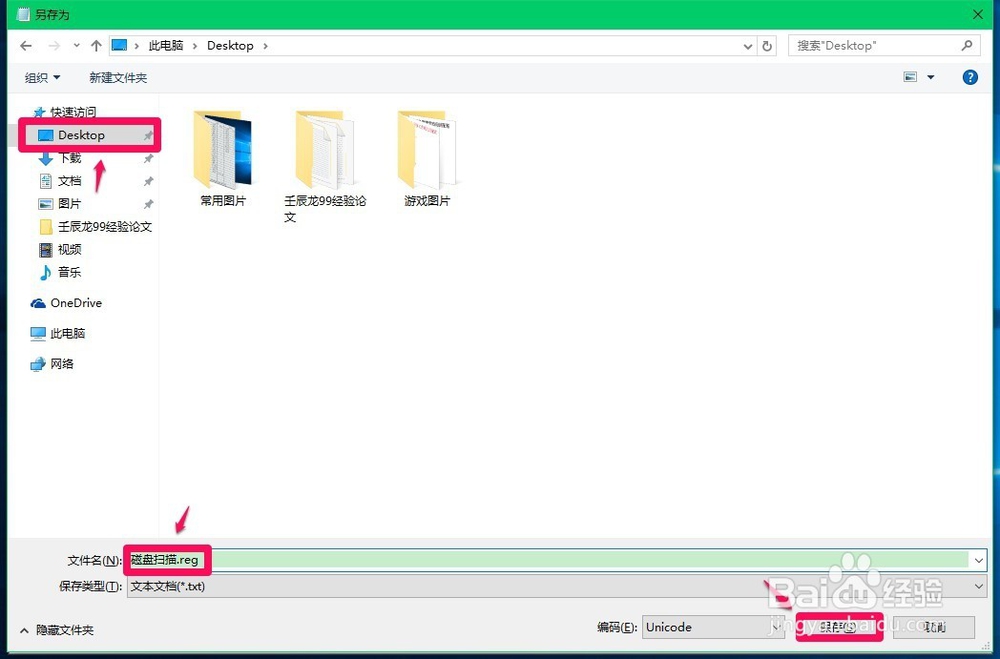
8、此时桌面上会显示一个【磁盘扫描.reg】的注册表文件图标,左键双击【磁盘扫描.reg】图标,在弹出的注册表编辑器对话框中点击:是(Y);
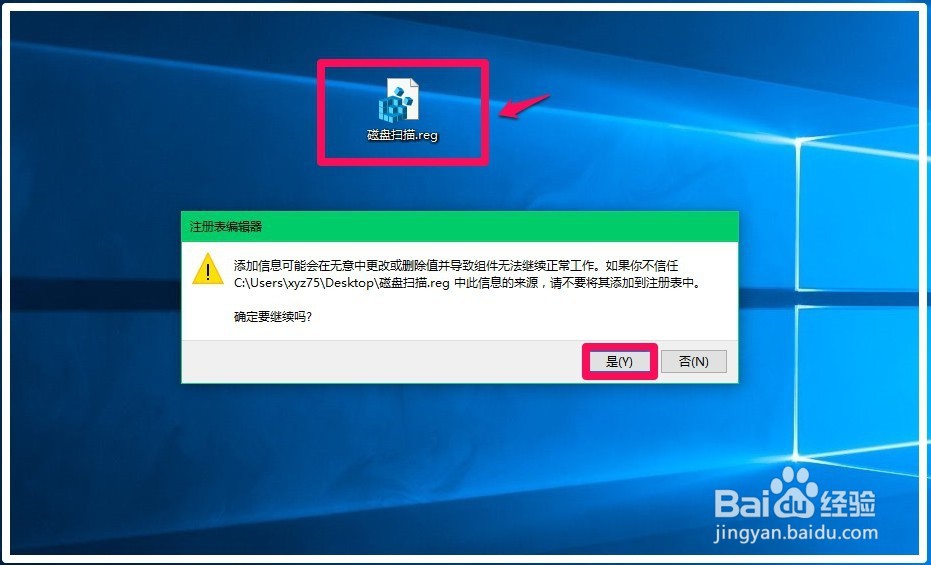
9、通过上述修改以后,BootExecute键值更改为:autocheck autochk *,以后电脑开机就不会进行磁盘扫描了。

10、以上即:设置Windows10系统电脑不会每次开机都进行磁盘扫描的方法,供出现电脑每次开机都要进行磁盘扫描的朋友们参考使用。
